आपकी ऑडियो फाइलों के साथ परिवर्तन करने के लिए 11 सर्वश्रेष्ठ ऑडियो संपादक
ऐसे कई कारण हैं जिनकी वजह से आपको ऑडियो संपादित करने की आवश्यकता होती है। चाहे आप एक संगीत विशेषज्ञ हों या सिर्फ एक विशिष्ट संगीत संपादक, आप अपनी ऑडियो रिकॉर्डिंग को एक साधारण गड़बड़ या शोर पृष्ठभूमि के साथ खराब नहीं करना चाहते हैं। ऐसी स्थितियां होंगी जब आपको कुछ ऐसे हिस्सों को हटाने की आवश्यकता होगी जो महत्वपूर्ण नहीं हैं। कुछ मामलों में, बेहतर ऑडियो स्ट्रीमिंग के लिए वॉल्यूम समायोजित करना आवश्यक है। यदि आपके पास अपनी ऑडियो फ़ाइलों को संपादित करने के लिए सही उपकरण नहीं हैं, तो यह कहा जाना आसान है।
इसका कारण यह है कि आपको अपनी ऑडियो फाइलों को संपादित करने के लिए विशेष उपकरणों की आवश्यकता होगी। सौभाग्य से, असंख्य हैं ऑडियो संपादक मैक और विंडोज के लिए ताकि आपको संगतता मुद्दों के बारे में चिंता न करनी पड़े। उल्लेख नहीं है कि एंड्रॉइड और आईओएस जैसे मोबाइल उपकरणों के लिए ऑडिटर संपादक भी उपलब्ध हैं। कहा जा रहा है, चीजों को करने के सरल तरीके हैं चाहे आपको अपने डेस्कटॉप या स्मार्टफोन पर ऑडियो संपादित करने की आवश्यकता हो।
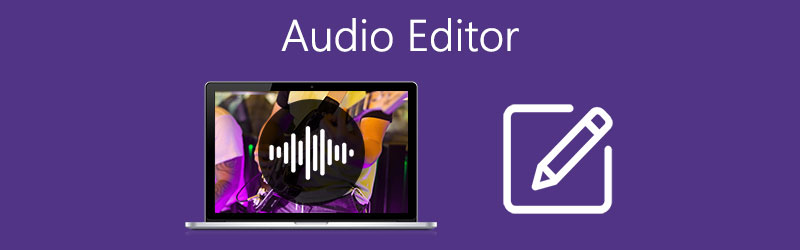
- भाग 1. डेस्कटॉप पर ऑडियो फ़ाइलों को संपादित करने के सर्वोत्तम तरीके
- भाग 2. सर्वश्रेष्ठ ऑडियो संपादक मुफ्त में ऑडियो फाइलों को संपादित करने के लिए
- भाग 3. मोबाइल उपकरणों पर ऑडियो संपादित करने के लिए बढ़िया उपकरण
- भाग 4. ऑडियो संपादन के अक्सर पूछे जाने वाले प्रश्न
लिखने से पहले, हम पोस्ट के लिए सॉफ्टवेयर का परीक्षण कैसे करते हैं:
अस्वीकरण: हमारी वेबसाइट पर सभी सामग्री हमारी संपादकीय टीम के लोगों द्वारा लिखी गई है। लिखने से पहले, हम विषय के बारे में गहन शोध करते हैं। फिर, हमें टूल चुनने और उनका परीक्षण करने में 1-2 दिन लगते हैं। हम डिवाइस और सिस्टम आवश्यकताओं, फ़ंक्शन, उपयोग अनुभव आदि से सॉफ़्टवेयर का परीक्षण करते हैं। अपने परीक्षण को और अधिक व्यापक बनाने के लिए, हम संदर्भ के लिए वास्तविक उपयोगकर्ताओं के अनुभवों को इकट्ठा करने के लिए G2, Trustpilot आदि जैसी समीक्षा वेबसाइट भी देखते हैं।
भाग 1. डेस्कटॉप पर फ़ाइलों को संपादित करने के सर्वोत्तम तरीके
1. विडमोर वीडियो कन्वर्टर
जैसा कि बताया गया है, चीजों को करने का हमेशा एक आसान तरीका होता है और Vidmore वीडियो कनवर्टर इस तरह से विकसित किया गया है कि उपयोगकर्ता ऑडियो को सरल और आसान तरीके से संपादित करने में सक्षम हो सकें। यह निश्चित रूप से केवल एक क्लिक में ऑडियो को कई टुकड़ों में विभाजित कर सकता है। इसके अलावा, आप एक निर्बाध ऑडियो रिकॉर्डिंग के लिए खंडों को एक में मर्ज कर सकते हैं। उल्लिखित सुविधाओं के अलावा, यह अतिरिक्त सुविधाओं को पैक करता है जो आपको निश्चित रूप से मददगार लगेंगी। इसके साथ, आप उपशीर्षक, वॉटरमार्क, प्रभाव, फ़िल्टर और बहुत कुछ जोड़कर वीडियो संपादित कर सकते हैं। इसकी अधिक विशेषताओं और कार्यों का पता लगाने के लिए, कृपया इस ऑडियो क्लिप संपादक का उपयोग करने का तरीका जानने के लिए चरणों को पढ़ें।
चरण 1. Vidmore वीडियो कनवर्टर प्राप्त करें
सबसे पहले और सबसे महत्वपूर्ण, इनमें से किसी एक पर क्लिक करके प्रोग्राम डाउनलोड करें मुफ्त डाउनलोड ऊपर प्रस्तुत बटन। उसके बाद, ऐप इंस्टॉल करें और चलाएं।
चरण 2. अपनी लक्षित ऑडियो फ़ाइल आयात करें
इसके बाद क्लिक करें प्लस टूल के रनिंग इंटरफ़ेस के बीच में साइन इन करें और उस ऑडियो फ़ाइल का चयन करें जिसे आपको संशोधित करने की आवश्यकता है।
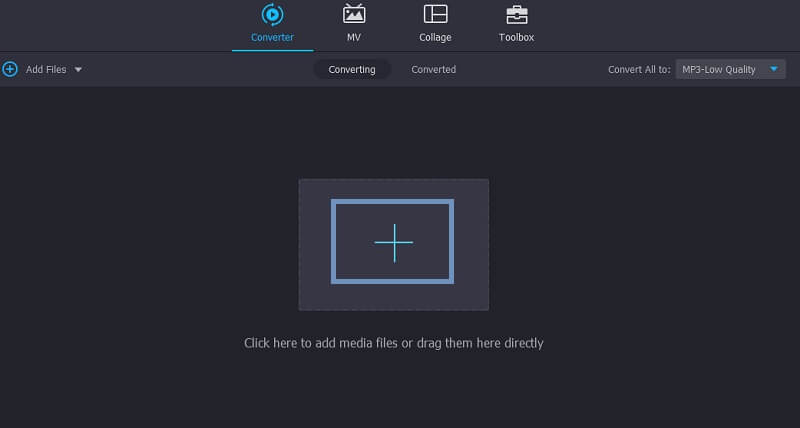
चरण 3. ऑडियो क्लिप संपादित करें
अगला क्लिक करें कट गया उस क्लिप से जुड़ा बटन जो प्रोग्राम में लोड किया गया है और दूसरी विंडो दिखाई देगी। दाईं ओर वह जगह है जहां आप ऑडियो प्लेबैक का पूर्वावलोकन कर सकते हैं और आवश्यक परिवर्तन लागू कर सकते हैं। आप एक बार में ऑडियो को विभाजित करने या क्लिप को कई टुकड़ों में काटने के लिए तेज़ विभाजन का उपयोग करने के हकदार हैं। मारो सहेजें बटन यदि आप परिवर्तनों को सहेजने के लिए तैयार हैं।
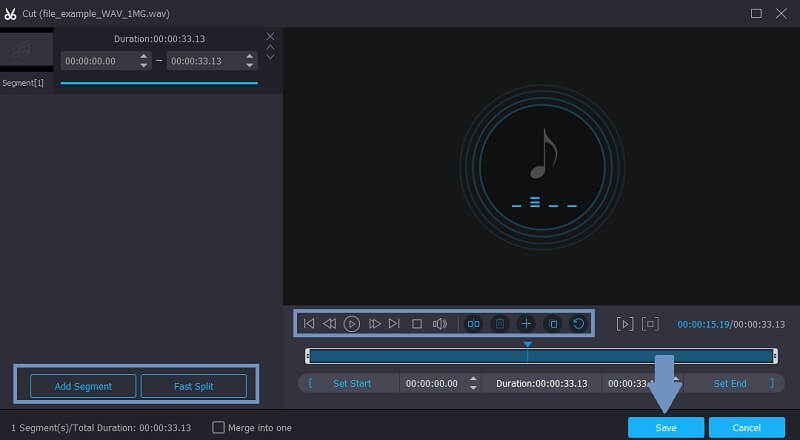
चरण 4. परिवर्तन सहेजें
एक बार जब आप ऑडियो संपादित कर लेते हैं, तो आप इसका मूल ऑडियो प्रारूप रखना चुन सकते हैं या अन्य ऑडियो प्रारूपों से चयन कर सकते हैं और इसे किसी अन्य ऑडियो फ़ाइल के रूप में निर्यात कर सकते हैं। अंत में, हिट करें सभी को रूपांतरित करें बटन और आपको उस फोल्डर से ऑडियो प्लेबैक मिलेगा जो पॉप-अप होगा।

2. गैराजबंद
यदि आप मैक के लिए एक ऑडियो संपादक की तलाश कर रहे हैं, तो गैराजबैंड से आगे नहीं देखें। यह मैक उपकरणों पर एक मूल ऐप है जो ऑडियो रिकॉर्डिंग संपादित करने के लिए सहायक सुविधाओं का दावा करता है। इसके साथ, आप अपनी संगीत शैली से मेल खाने के लिए ड्रम, आवाज और गिटार के लिए प्रीसेट के चयन में से चुन सकते हैं। डेसिबल, लय को ठीक करने से लेकर ऑडियो प्रभाव जोड़ने तक, आप वास्तव में गैराजबैंड पर निर्भर हो सकते हैं।
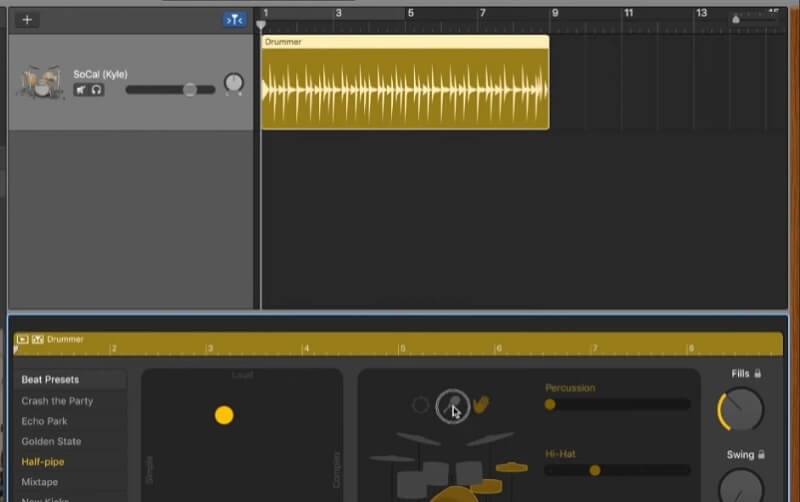
3. वेवपैड
एक अन्य ऐप जो मैक और विंडोज कंप्यूटर के लिए बनाया गया है, वेवपैड ऑडियो एडिटर है। यहां आपको रिकॉर्डिंग, आवाज और संगीत को संपादित करने के लिए टूल मिलेंगे। यह भी बहुत उपयोगकर्ता के अनुकूल है जो इसे ऑडियो संपादन में अधिकांश नए लोगों के लिए वांछनीय बनाता है। ऑडियो के अवांछित हिस्सों को हटाने के लिए, पृष्ठभूमि शोर को कम करने, ऑडियो भागों को ट्रिम और काटने की क्षमता है। सामान्य तौर पर, वेवपैड ऑडियो संपादक आवश्यक और उपयोगी ऑडियो संपादन सुविधाओं का एक घर है।

4. एडोब ऑडिशन
मीडिया फ़ाइलों के लिए उत्कृष्ट संपादकों के परिवार से आने वाला, Adobe ऑडिशन उन Adobe उत्पादों में से एक है जिसे आपको तकनीकी संपादन कार्यों में उपयोग करने पर भी विचार करने की आवश्यकता है। जिस तरह आप अन्य एडोब टूल्स में सामान्य रूप से देखते हैं, उसी तरह आपका स्वागत सहज संपादन के लिए एक साफ टैब्ड इंटरफेस के साथ किया जाएगा। वहां आप वेवफॉर्म और मल्टीट्रैक के लिए अलग-अलग व्यूज एक्सेस कर पाएंगे। वोकल्स, म्यूजिक ट्रैक्स या बीट्स को मिलाने के लिए मिक्सर भी है। हालाँकि, यदि आप पहली बार टूल सीख रहे हैं, तो आपको एडोब ऑडियो एडिटर की आदत डालने के लिए पर्याप्त समय खर्च करना पड़ सकता है। फिर भी, एक बार जब आप इसे लटका लेंगे तो यह सब इसके लायक होगा।
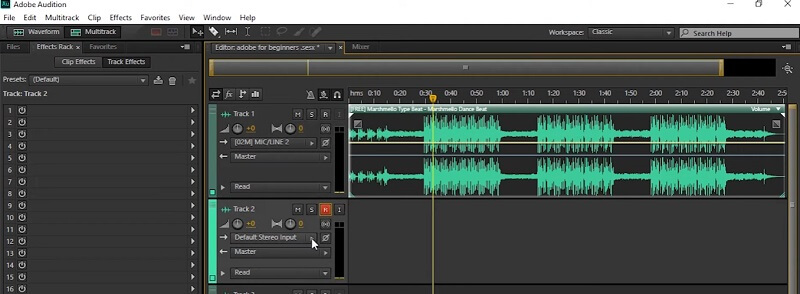
5. दुस्साहस
यदि आप बुनियादी और उन्नत ऑडियो संपादन के लिए एक सरल लेकिन मुफ्त टूल की तलाश में हैं, धृष्टता एक अच्छा विकल्प भी है। यह आपको न केवल ध्वनि फ़ाइलों को काटने और संयोजित करने की अनुमति देता है, बल्कि बाहरी उपकरणों या माइक्रोफ़ोन से ऑडियो रिकॉर्ड भी करता है। उल्लिखित विशेषता के अलावा, यह आवृत्ति परिवर्तनों की कल्पना करने के लिए एक स्पेक्ट्रोग्राम व्यू मोड के साथ आता है। इसके अलावा, यदि आप संगतता के बारे में चिंतित हैं, तो आप विंडोज, मैकओएस और लिनक्स पर ऑडेसिटी ऑडियो एडिटर स्थापित कर सकते हैं।
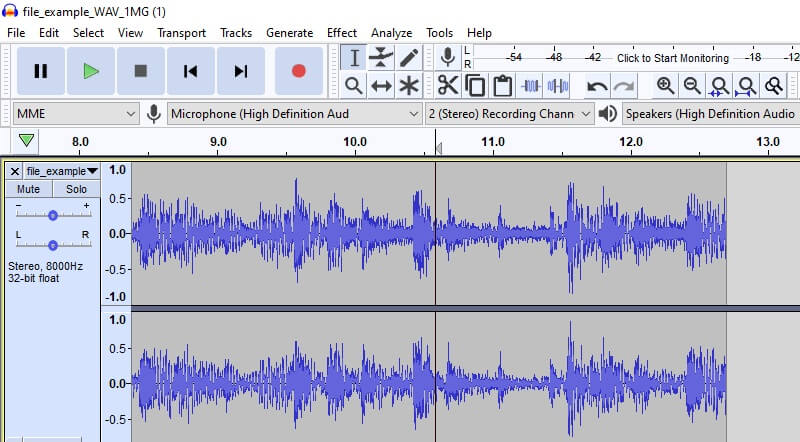
6. एवीएस ऑडियो संपादक
एवीएस ऑडियो एडिटर ऑडियो संपादन सुविधाओं का एक समृद्ध सेट भी प्रदान करता है। यह आपको ऑडियो क्लिप से जुड़ने, ट्रिम करने और काटने की सुविधा देता है। यदि ऑडेसिटी का उद्देश्य आपके दृश्य को विभिन्न आवृत्तियों में ऊर्जा देना है, तो एवीएस ऑडियो संपादक के साथ भी यही सच है। कार्यक्रम आसान दृश्य के लिए आवृत्ति, तरंग, साथ ही वर्णक्रमीय दृश्य के लिए विश्लेषण प्रदान करता है। इसके साथ, आप फीका इन और आउट, रीवरब, वाइब्रेटो, टेम्पो चेंज और बहुत कुछ जैसे प्रभाव भी लागू कर सकते हैं। और भी, आप इस टूल के माध्यम से ऑडियो के मूक भागों को हटा सकते हैं।
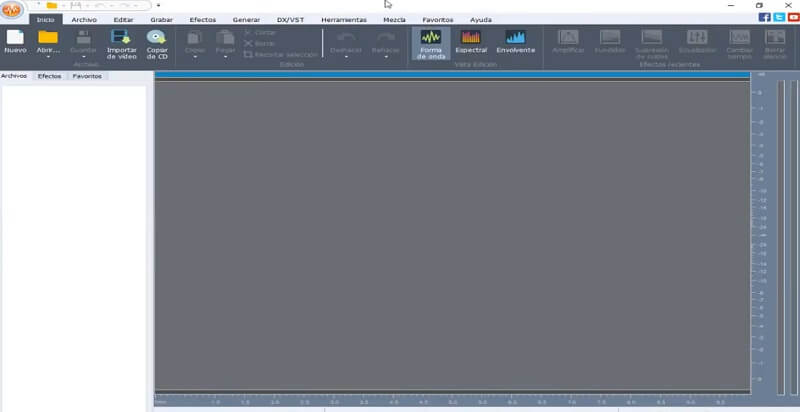
भाग 2. ऑडियो फ़ाइलों को संपादित करने का व्यावसायिक तरीका
1. भालू ऑडियो टूल
ऑनलाइन ऑडियो संपादकों की सूची में सबसे पहले Bear Audio Tool है। यह प्रोग्राम ऑडियो को संपादित करने के लिए आवश्यक सुविधाएँ प्रदान करता है जिसमें कट, क्रॉप, मर्ज, स्प्लिट और बहुत कुछ करने की क्षमता शामिल है। ये सब सिर्फ आपके ब्राउज़र का उपयोग करके किया जा सकता है। दूसरे शब्दों में, आपको किसी एप्लिकेशन को डाउनलोड करने या इंस्टॉल करने में समय नहीं लगाना है। क्या अधिक है, टूल आपको URL के माध्यम से फ़ाइलें आयात करने देता है या आपके स्थानीय कंप्यूटर ड्राइव से आयात करने देता है। उसके ऊपर, आपको स्वतंत्रता है।
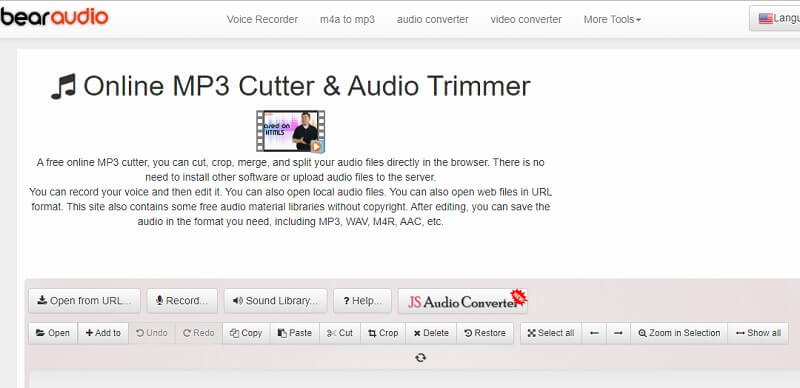
2. ऑडियो जॉइनर
ऐसे मामलों में जैसे आप कई ऑडियो फाइलों को मर्ज करना चाहते हैं, 123Apps द्वारा ऑडियो जॉइनर वह टूल है जिसका उपयोग करने पर आपको विचार करना चाहिए। यह आपको असीमित ट्रैक्स को संसाधित करने देता है जब तक आपके पास इंटरनेट और एक संगत ब्राउज़र तक पहुंच है। इसके अलावा, आप इसकी स्लाइड्स का उपयोग करके ट्रैक के लिए प्लेबैक अंतराल को संशोधित करने में सक्षम होंगे। इस सुविधा के माध्यम से, ऑडियो फ़ाइलें प्रबंधनीय और निपटने में आसान होती हैं क्योंकि उपकरण ऑडियो में परिवर्तन लागू करने का एक सुविधाजनक तरीका प्रदान करता है। इन सबसे ऊपर, कई लोगों द्वारा इसका उपयोग करने का एक बड़ा कारण ऐप के साथ एकीकृत सुरक्षा परत है। सभी डेटा और फाइलें जनता के सामने नहीं आएंगी क्योंकि यह कुछ घंटों के बाद स्वचालित रूप से संसाधित फाइलों को हटा देती है।
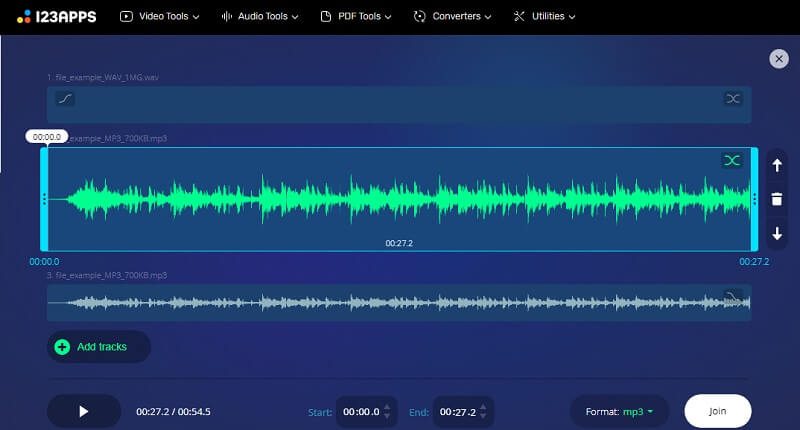
3. साउंडट्रैक
साउंडट्रैप हर संगीत कलाकार और निर्माता के लिए सॉफ्टवेयर स्थापित किए बिना संगीत बनाने के लिए एक नुक्कड़ है। यह बीट्स, इंस्ट्रूमेंट्स और लूप्स की एक विस्तृत लाइब्रेरी के साथ आता है जिसे आप अपने द्वारा बनाई जा रही ऑडियो रिकॉर्डिंग में शामिल कर सकते हैं। जो चीज इसे सर्वश्रेष्ठ ऑडियो संपादकों में से एक बनाती है, वह यह है कि यह एक सहयोग सुविधा से लैस है। यह आपको अपने सहयोगियों के साथ काम करने की अनुमति देता है जैसे कि आप एक ही कमरे में हैं, खासकर जब आप और आपकी टीम दूर हैं। इसलिए, आप कहीं भी हों, आप एक-दूसरे से जुड़ सकते हैं और सहयोगी रूप से शानदार साउंडिंग ऑडियो रिकॉर्डिंग तैयार कर सकते हैं।
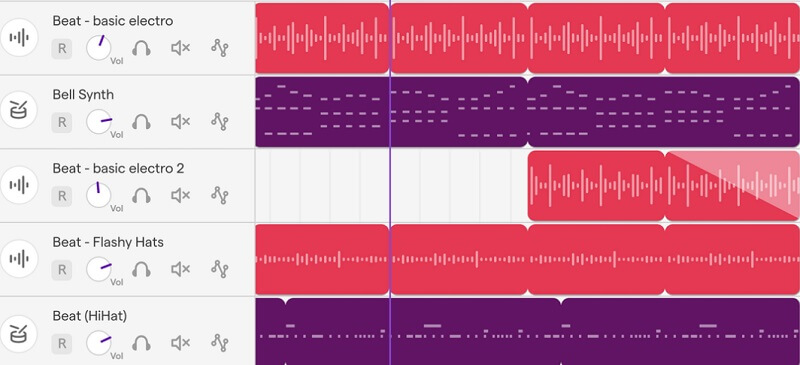
भाग 3. मोबाइल उपकरणों पर ऑडियो संपादित करने के लिए बढ़िया उपकरण
आप केवल अपने स्मार्टफोन का उपयोग करके भी अपनी ऑडियो फाइलों को प्रभावी ढंग से प्रबंधित कर सकते हैं। लेकिन आपको किस मोबाइल ऑडियो संपादन ऐप का उपयोग करने पर विचार करना चाहिए? यहां हमारे पास आईओएस और एंड्रॉइड फोन के लिए दो सर्वश्रेष्ठ ऑडियो संपादक हैं।
1. मेडली
मेडली उन यूजर्स के लिए एक बढ़िया विकल्प है जो अपने आईओएस डिवाइस पर एडिट करना चाहते हैं। इसी तरह, यह ऑडियो संपादन के लिए सुविधाएँ प्रदान करता है जिसमें ऑडियो क्लिप को ट्रिम करने की क्षमता भी शामिल है जो रिंगटोन बनाते समय या लंबी ऑडियो क्लिप को छोटा करते समय सही होती हैं। साथ ही, जब आप ऐप सीखने की कोशिश कर रहे हों या नमूनों को संपादित करके प्रोग्राम की विशेषताओं की खोज कर रहे हों, तो आप इसके स्वयं के पुस्तकालय से नमूनों का उपयोग कर सकते हैं। शायद आप अपनी रचना को ऑनलाइन अपलोड करना चाहते हैं और दूसरों को आपकी रिकॉर्डिंग सुनने देना चाहते हैं। आप ऑडियो को मिडी या मेडली फ़ाइल के रूप में साझा करके ऐसा कर सकते हैं। इसके अलावा, यह आपको अपनी ऑडियो रिकॉर्डिंग को साउंडक्लाउड पर अपलोड करने में सक्षम बनाता है जो एक लोकप्रिय ऑडियो स्ट्रीमिंग और म्यूजिक शेयरिंग प्लेटफॉर्म है।
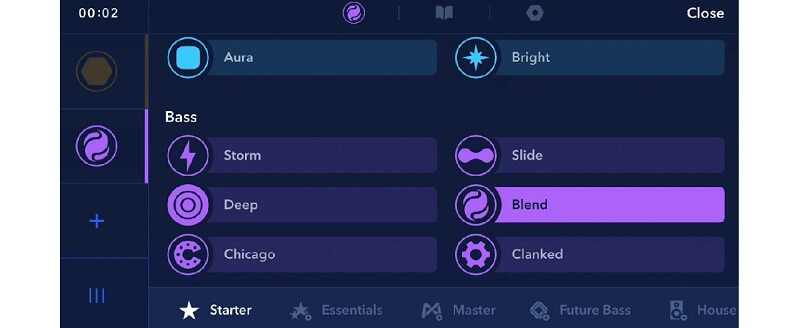
2. एमपी3 कटर
दूसरी ओर, यदि आप ऑडियो फ़ाइलों को संपादित करने के लिए Android डिवाइस का उपयोग कर रहे हैं, तो आप MP3 कटर का उपयोग कर सकते हैं। यह टूल आपके उपयोग में आसान इंटरफ़ेस के साथ संगीत को मर्ज, ट्रिम, स्प्लिस और कट करना आसान बनाता है। इस टूल का उपयोग करके रिंगटोन बनाने की क्षमता वास्तव में सबसे सम्मोहक विशेषताओं में से एक है कि आप इस ऐप को क्यों चुनना चाहेंगे। एकमात्र दोष यह है कि यह किसी फ़ाइल को संपादित करने के प्रत्येक पूर्ण होने के बाद स्क्रीन पर पूर्ण-स्क्रीन विज्ञापन दिखाता है। फिर भी यदि आप उन्हें स्क्रीन पर दिखाने से रोकने के लिए दृढ़ हैं, तो आपको ऑडियो के विज्ञापन-मुक्त संपादन का आनंद लेने और अन्य लाभों और लाभों का आनंद लेने के लिए $1.99 का भुगतान करने के लिए तैयार रहना चाहिए।
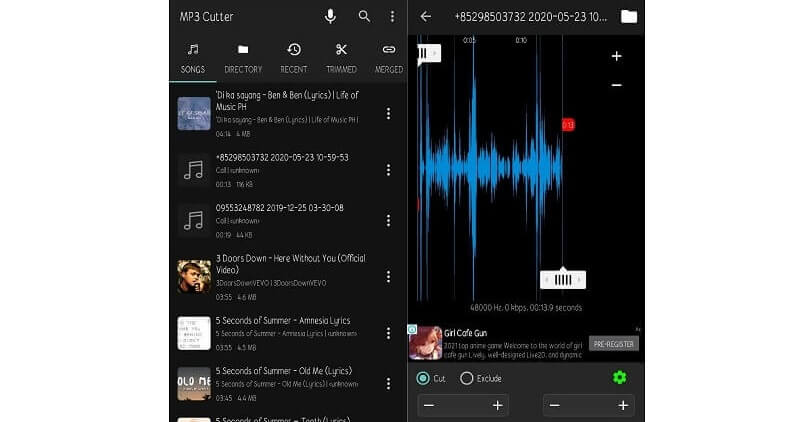
भाग 4. ऑडियो संपादन के अक्सर पूछे जाने वाले प्रश्न
क्या विंडोज 10 में बिल्ट-इन ऑडियो एडिटर है?
दुर्भाग्यवश नहीं। विंडोज 10 में बिल्ट-इन एडिटिंग सॉफ्टवेयर नहीं है। ऑडियो संपादित करने या ऑनलाइन संपादित करने के लिए वेब-आधारित ऐप्स का उपयोग करने के लिए आपको वास्तव में अपने डिवाइस पर सॉफ़्टवेयर स्थापित करने की आवश्यकता है।
क्या मैक के लिए एक डिफ़ॉल्ट ऑडियो संपादन ऐप है?
मैक कंप्यूटर ऑडियो एडिटर के साथ भी नहीं आते हैं। अच्छी बात यह है कि मैक के लिए बहुत सारे ऑडियो संपादक विकसित किए गए हैं जो आपको विभिन्न ऑडियो संपादन सुविधाओं तक पहुंचने में मदद करेंगे। बस वह ऐप चुनें जो आपकी व्यक्तिगत आवश्यकताओं के अनुरूप हो।
क्या मैं वीडियो संपादक में ऑडियो संपादित कर सकता हूं?
निश्चित रूप से! यहां उल्लिखित उपकरणों में से एक है जो आपको वीडियो संपादित करने और सरल ऑडियो संपादन सुविधाओं तक पहुंचने में सक्षम बनाता है, वह है Vidmore। इसके अलावा, यह ऐप ऑडियो और वीडियो दोनों के लिए कई फ़ाइल स्वरूपों का समर्थन करता है। इस तरह, आप ऑडियो फ़ाइल की आउटपुट गुणवत्ता को बदलने के लिए अपने ऑडियो को दूसरे प्रारूप में परिवर्तित कर सकते हैं।
निष्कर्ष
ऊपर प्रदान किया गया सबसे अच्छा है ऑडियो संपादक आपकी ऑडियो फ़ाइलों को आसानी से प्रबंधित और प्रबंधित करने में आपकी सहायता करने के लिए। ध्यान रखें कि प्रत्येक टूल की संक्षेप में समीक्षा की जाती है, बेहतर होगा कि आप स्वयं उनकी विशेषताओं का पता लगाएं। इस तरह, आप यह तय कर पाएंगे कि कौन सा ऐप आपको बेहतर सेवा दे सकता है।


